Как выключить ваш планшет Samsung: Полное руководство
Введение
Навигация по различным настройкам устройства, такого универсального, как планшет Samsung, может быть сложной для некоторых пользователей, особенно когда требуется выполнить простую задачу — выключить его. Независимо от того, являетесь ли вы опытным техником или просто хотите понять основы, знание, как эффективно выключить ваш планшет Samsung, имеет важное значение. Это руководство предлагает всесторонний обзор различных методов выключения вашего планшета, решения распространенных проблем с выключением и даёт советы по умному управлению питанием. У вас будет чёткое понимание, как управлять устройством для оптимальной производительности.
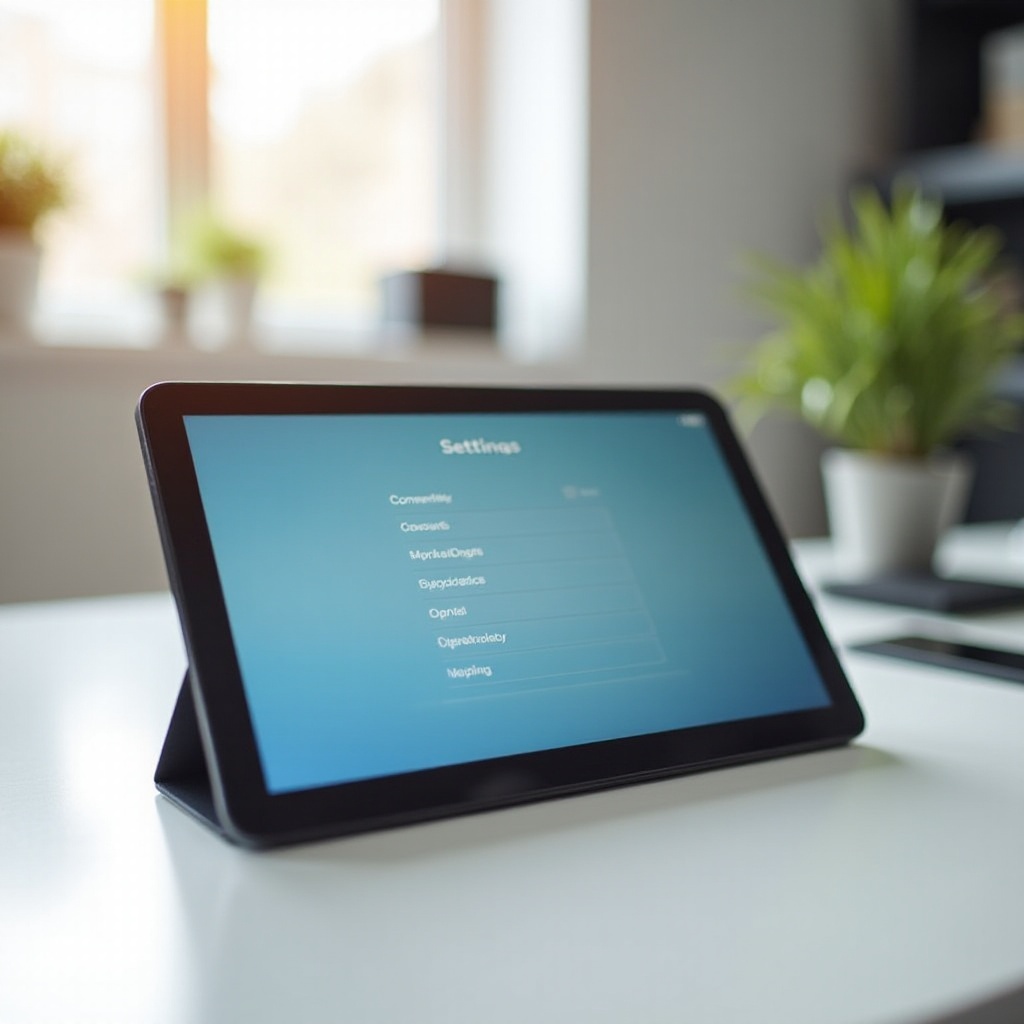
Понимание моделей Samsung планшетов
Планшеты Samsung представлены в различных моделях, каждая из которых имеет свои уникальные функции и спецификации. Распознавание вашей модели планшета может гарантировать, что вы используете правильные процедуры для его выключения. Модели варьируются от серии Samsung Galaxy Tab до серий Note и S, каждая из которых предлагает разные интерфейсы и возможности.
- Galaxy Tab A и E: Обычно это более бюджетные модели, оснащённые опциями однократного выключения.
- Galaxy Tab S и Note Series: Известны своими передовыми функциями и интегрированным S Pen, эти модели могут предлагать дополнительные методы выключения, такие как через настройки или голосовые команды.
Понимание вашей модели важно для доступа к конкретным настройкам питания и использования правильных процедур выключения. Это облегчает переход к изучению точных шагов для выключения устройства в зависимости от модели, которые мы рассмотрим далее.

Пошаговое руководство по выключению планшета Samsung
Выключение планшета Samsung можно выполнить несколькими методами. Понимание их позволит выбрать самый удобный вариант для вашего стиля использования.
Использование кнопки питания
- Найдите кнопку питания: На большинстве моделей она расположена на боковой стороне планшета.
- Нажмите и удерживайте: Нажмите и удерживайте кнопку питания, пока не увидите экран выключения питания.
- Выберите ‘Выключить питание’: Нажмите на опцию ‘Выключить питание’ на экране.
- Подтвердите ваш выбор: Ваш планшет начнёт процесс выключения после подтверждения.
Выключение через меню настроек
- Доступ к настройкам: Откройте приложение ‘Настройки’ с домашнего экрана.
- Перейдите к ‘Обслуживанию устройства’ или ‘Батарее’: В зависимости от вашей модели этот раздел может варьироваться.
- Выберите ‘Выключить питание’: В этом меню найдите и выберите ‘Выключить питание’.
- Подтвердите для выключения: Это выключит ваше устройство.
Использование голосовых команд (если применимо)
Для моделей, оснащённых Bixby или Google Assistant, вы можете выбрать бесконтактное выключение:
- Активируйте голосового помощника: Скажите ключевое слово, такое как ‘Привет, Bixby’ или ‘Привет, Google’.
- Команда для выключения: Скажите команду, например, ‘Выключи мой планшет’.
- Следуйте голосовым инструкциям: Подтвердите любые запросы, чтобы продолжить выключение.
Следуя этим шагам, вы можете быть уверены, что выключение вашего устройства будет простым, создавая условия для лучшего управления проблемами, связанными с выключением, которые мы обсудим в следующем разделе.
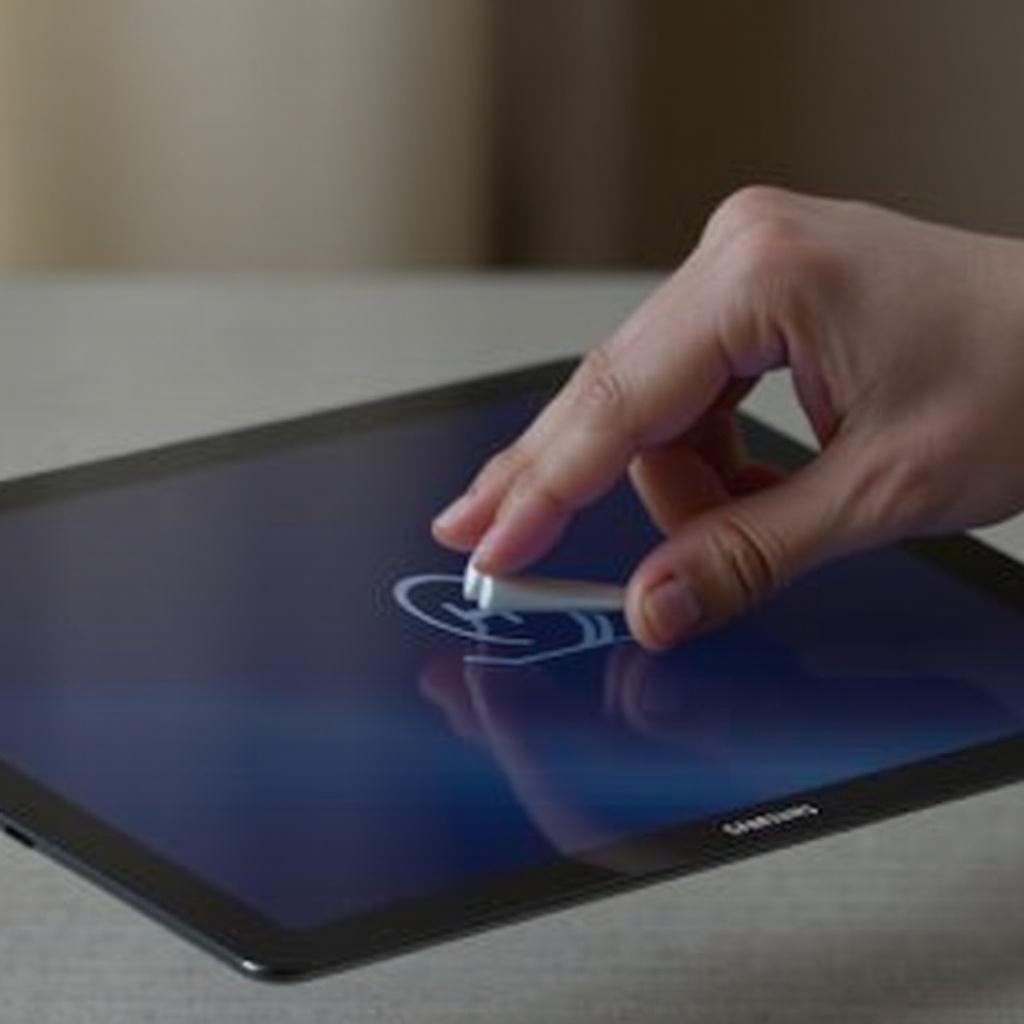
Устранение проблем с выключением
Столкновение с проблемами при попытке выключить планшет Samsung может быть разочаровывающим. Вот как можно решить эти проблемы.
Когда планшет не выключается
- Принудительная перезагрузка: Нажмите и удерживайте кнопку питания и кнопку уменьшения громкости одновременно в течение примерно 10 секунд, пока устройство не перезагрузится.
- Убедитесь в достаточном заряде: Иногда низкий заряд препятствует выключению. Подключите планшет и попробуйте выключить его.
Решение проблем с неотзывчивым планшетом
- Проверьте наличие обновлений программного обеспечения: Устаревшее программное обеспечение может вызывать задержки. Убедитесь, что программное обеспечение вашего планшета обновлено.
- Очистите кэш: Перейдите в ‘Настройки’ > ‘Хранилище’ > ‘Данные кэша’ и очистите его.
- Перезагрузка в безопасном режиме: Этот режим загружается с минимальными настройками, помогая определить, являются ли причиной проблемы сторонние приложения.
Эти советы по устранению неполадок безупречно интегрируются с нашими стратегиями управления питанием, обеспечивая эффективность и надежность вашего планшета.
Советы по эффективному управлению питанием
Правильное управление питанием предотвращает ненужные выключения и продлевает срок службы вашего планшета.
Режим сна vs. Выключение
Понимание различий между режимом сна и выключением может оптимизировать использование вашего планшета:
- Режим сна: Идеален для коротких перерывов, поддерживает ваши приложения в режиме низкого энергопотребления.
- Выключение: Лучше всего, когда планшет не используется в течение длительных периодов для лучшей экономии батареи.
Режимы экономии батареи
- Активируйте режим энергосбережения: Найдено в ‘Настройках’, сокращает фоновую активность и яркость экрана.
- Используйте адаптивный режим батареи: В последних моделях эта настройка ограничивает использование батареи для менее часто используемых приложений.
Запланированное включение/выключение
- Настройте запланированное выключение/включение: Доступность в настройках позволяет вашему планшету автоматически выключаться/включаться в заданное время.
Эти практики не только помогают вам эффективно управлять питанием планшета, но и связываются с процессом выключения, снижая потенциалы проблем.
Заключение
Успешное выключение и управление вашим планшетом Samsung теперь должно быть легким. Независимо от того, выбираете ли вы физические кнопки, голосовые команды или меню настроек, у вас есть знания для эффективного управления процессами выключения. Для тех, кто сталкивается с трудностями, советы по устранению неполадок предоставляют чёткие решения для возврата устройства в рабочий порядок. Поддерживайте оптимальную производительность с эффективными советами по управлению энергией, гарантируя, что ваш планшет всегда готов к использованию.
Часто задаваемые вопросы
Могу ли я принудительно отключить свой планшет?
Да, удерживая кнопку питания и кнопку уменьшения громкости одновременно до его выключения.
Что произойдет, если я не буду регулярно выключать планшет?
Длительное использование экрана без выключения может привести к перегреву и замедлению работы.
Влияет ли частое выключение на срок службы батареи?
Частые выключения, как правило, не вредят сроку службы батареи, но старайтесь ограничивать ненужные циклы питания.


